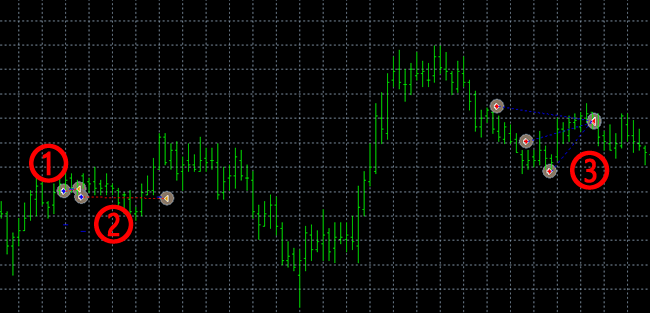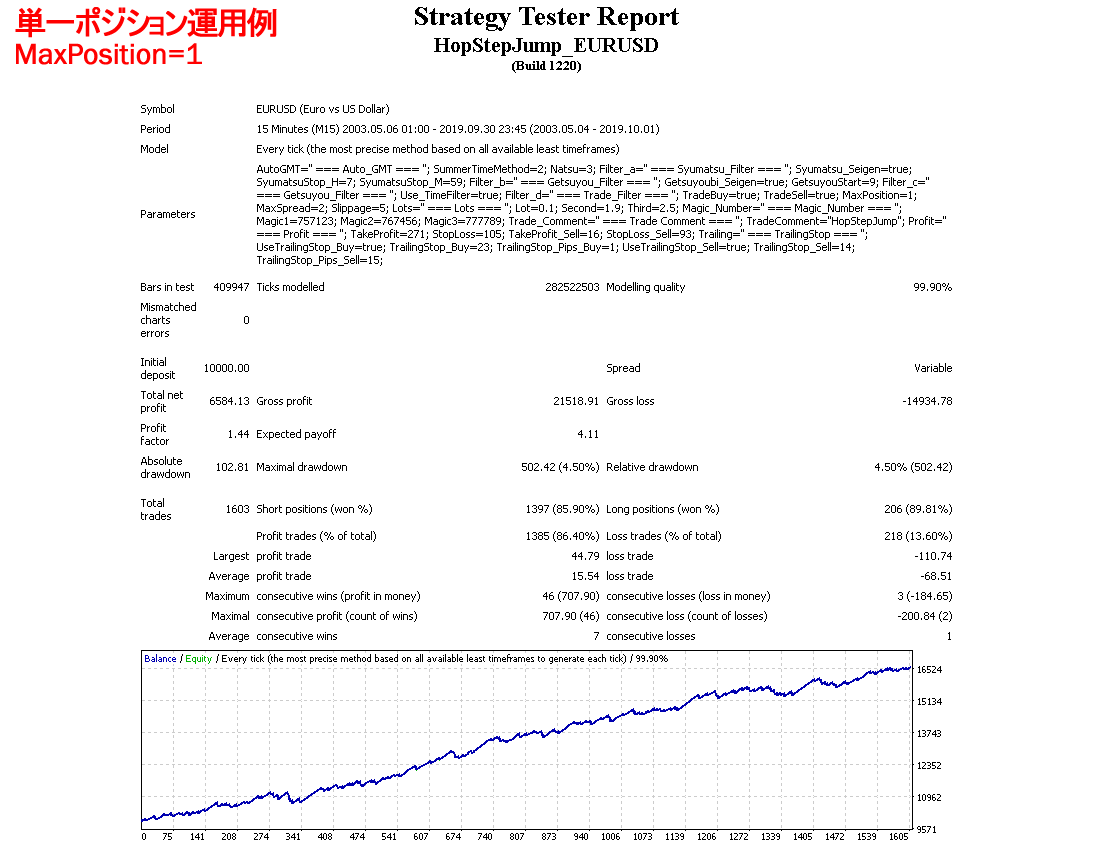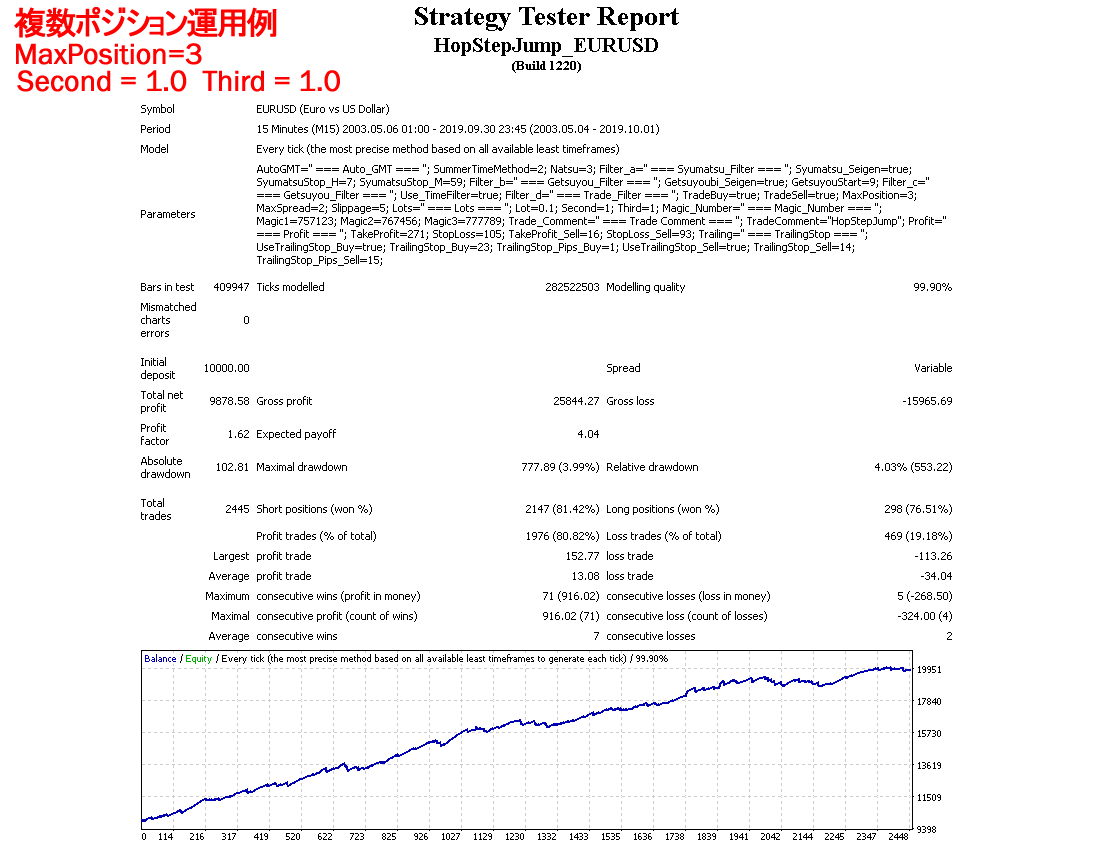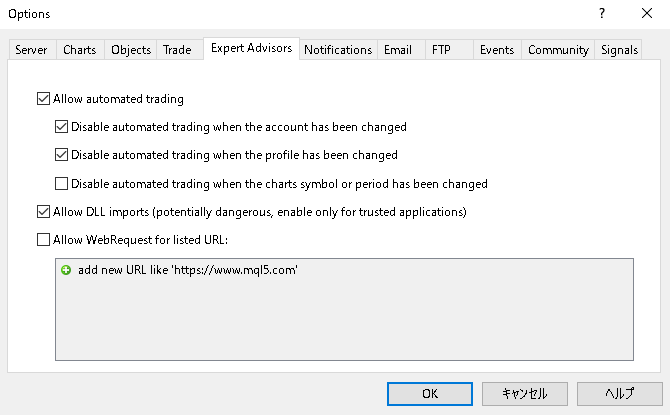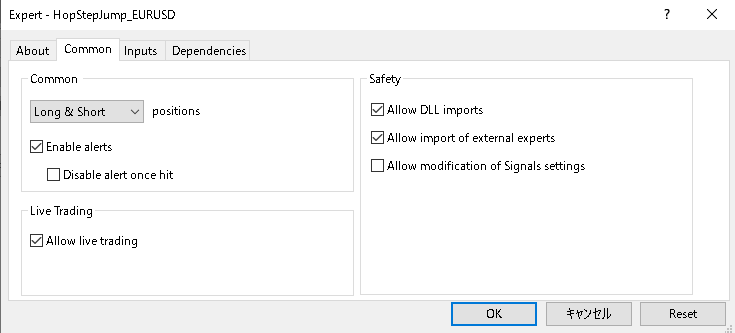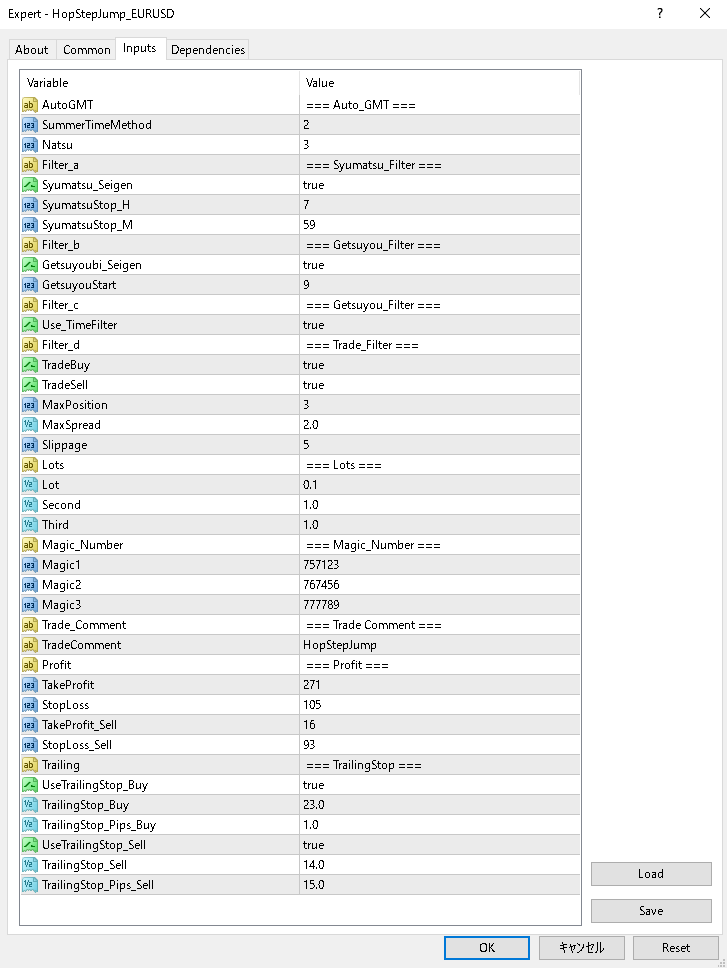3種類のポジショニングを選択できるEA
このEAは、安定した収益のロジックを基本とし、
アグレッシブなトレードを望む方には追加ポジションを持つこと可能で、
更には任意のロット倍率を指定したマーチンゲールポジションを持つことも可能な、
「単一ポジション運用」・「複数ポジション運用」・「マーチンゲールライクな運用」
から好きなトレード方法が選択できるEAです。
1トレード1ポジションに拘る方はMaxPositionパラメータを1に。
複数ポジションで取引回数を増やしたい方はMaxPositionパラメータを2や3に。
高勝率・高収益を狙う方はMaxPositionパラメータを2や3にし、かつ2段目3段目のロット倍率を変更。など
十人十色のリスク管理に対応したEAとなっています。
複数ポジションやマーチンゲールライクなトレードにも対応していますが、
追加ポジションは最大で2つまでにし、損切ロジックも搭載していますので、
無限ナンピンなどのような危険性はございません。
しっかり損切もしながらも高勝率化を図る仕様ですので、
勝ち負けを繰り返しながらもトータルでは右肩上がりの収益を狙う、
という設計思想で作成したEAです。
1トレード1ポジションに拘る方はMaxPositionパラメータを1に。
複数ポジションで取引回数を増やしたい方はMaxPositionパラメータを2や3に。
高勝率・高収益を狙う方はMaxPositionパラメータを2や3にし、かつ2段目3段目のロット倍率を変更。など
十人十色のリスク管理に対応したEAとなっています。
複数ポジションやマーチンゲールライクなトレードにも対応していますが、
追加ポジションは最大で2つまでにし、損切ロジックも搭載していますので、
無限ナンピンなどのような危険性はございません。
しっかり損切もしながらも高勝率化を図る仕様ですので、
勝ち負けを繰り返しながらもトータルでは右肩上がりの収益を狙う、
という設計思想で作成したEAです。
<高品質なバックテストツール Tickdata Suiteを開発に使用しています>
最近EA界隈で大人気となっていますTickdata Suiteを開発から最適化までの全ての工程に使用しています。
MT4単体でのテストでは固定スプレッドでスリッページも発生しませんが、
Tickdata Suiteでは変動スプレッドでスリッページも疑似再現できますので、
よりシビアでかつリアルフォワードに近い精度を得ることができます。
<具体的なトレードの様子>
ご参考までに、トレードの具体例を、下記に掲載いたします。
(MaxPositionを3にしたトレード例)
①のトレードではしっかりと損切し微損で撤退。
②のトレードでは早めに決済をし微益で手じまい。
③のトレードではロジック判断により2つ目3つ目のポジションを持ち無事プラス決済。
上記のように、
複数ポジション設定にしても、むやみに追加ポジションは持たず、
必要に応じて損切を実施するロジックですので、
単一ポジション運用でも、複数ポジション運用でも、複数ポジションでマーチンゲールライクな運用でも、
比較的きれいな右肩上がりの収益を実現しています。
<設定例>
<インストール方法>
ご利用の証券会社のMT4の左上になるFileをクリックし、
Open Data Folderをクリックし、
MQL4フォルダの中にあるExpertフォルダにHopStepJump_EURUSD.ex4を入れてください。
<MT4側の設定方法>
HopStepJump_EURUSD.ex4をインストールしたMT4を起動し、
MT4上部中央にあるToolsをクリックし、Optionsをクリックします。
Options設定画面の中のExpert Advisorタブをクリックし、
以下画像と同じよう設定し下部OKボタンを押して下さい。
次にEURUSDの15分足チャートを開いて下さい。
そして画面左側のNavigator画面内のExpert Advisorツリー内にあるHopStepJump_EURUSDを、
開いておいたEURUSDの15分足チャートへドラグ&ドロップして下さい。
チャートへHopStepJump_EURUSDをドラグ&ドロップするとパラメータ関連の画面が表示されますので、
Commonタブをクリックし以下画像と同じよう設定して下さい。
次にそのままInputタブをクリックし、お好みにパラメータを設定し下部OKボタンを押すと全て完了です。
<パラメータ説明>
<AutoGMT関連設定>
SummerTimeMethod
ご利用の証券会社のサマータイム制度を選択します。
0= サマータイム制を導入していない会社
1= ヨーロッパ基準のサマータイム制を導入している会社
2= アメリカ基準のサマータイム制を導入している会社
Natsu
ご利用の証券会社がサマータイム時に採用するGMT
もしサマータイム制を導入していない会社の場合は通常時のGMTを入力します
<週末フィルター関連設定>
Syumatsu_Seigen
trueにする事で金曜日の指定時間以降の新規トレードを行いません。
時間指定はSyumatsuStop_HパラメータとSyumatsuStop_Mパラメータにて行います。
*但しMaxPositionを2や3に設定している場合は2本目3本目のオーダーは制限しません。
SyumatsuStop_H
金曜日の新規トレードを制限したい時間帯をGMT±0基準で入力します。
*7で日本時間の16時となります。
SyumatsuStop_M
金曜日の新規トレードを制限したい分を入力します。
*SyumatsuStop_H=7 SyumatsuStop_M=59 の設定で日本時間の16時59分以降は新規トレードを行わない設定となります。
<月曜フィルター関連設定>
Getsuyoubi_Seigen
trueにする事で月曜日の指定時間前には新規トレードを行いません。
時間指定はGetsuyouStartパラメータにて行います。
*但しMaxPositionを2や3に設定している場合は2本目3本目のオーダーは制限しません。
GetsuyouStart
月曜日の新規トレード開始を制限したい時間帯をGMT±0基準で入力します。
指定した時間が経過するまでは新規トレードを実行しません。
*9で日本時間の18時となります。
<タイムフィルター関連設定>
Use_TimeFilter
trueにする事でGMT±0基準7時台と8時台には新規トレードを行いません。
*但しMaxPositionを2や3に設定している場合は2本目3本目のオーダーは制限しません。
<基本フィルター関連設定>
TradeBuy / TradeSell
Buy注文Sell注文を制御する機能です。
trueにすると指定した方向のトレードを行います。
MaxPosition
最大ポジションの指定を行います。数値は1-3までを指定可能です。
*1を指定するとSecondパラメータ、Thirdパラメータ、Magic2パラメータ、Magic3パラメータは無効となります。
MaxSpread
指定したPips以上のスプレッドの相場ではMaxPositionを2や3に設定している場合の2本目3本目のオーダーも含め
一切の新規注文を行いません。
Slippage
スリッページフィルターです。ECN方式を採用している証券会社ではこの設定は無効となります。
<ロット関連>
Lot
新規注文時のロットを指定します。
Second
MaxPositionが1以上の時に利用可能なパラメータです。
2本目のオーダーのロット倍率を指定します。
数値はLotに対する倍率です。
*1と入力すると1本目のポジションと同じ大きさのロットとなります。
Third
MaxPositionが2以上の時に利用可能なパラメータです。
3本目のオーダーのロット倍率を指定します。
数値はLotに対する倍率です。
*1と入力すると1本目のポジションと同じ大きさのロットとなります。
<マジックナンバー関連設定>
Magic1
新規注文時のマジックナンバーを指定します。
Magic2
MaxPositionが1以上の時に利用可能なパラメータです。
2本目のオーダーのマジックナンバーを指定します。
Magic3
MaxPositionが2以上の時に利用可能なパラメータです。
3本目のオーダーのマジックナンバーを指定します。
<オーダーコメント関連設定>
TradeComment
HopStepJumpのオーダーと判別しやすいように注文時に任意の文字列を指定できます。
<TaleProfit / Stoploss関連設定>
TakeProfit
Buyオーダー用のTakeProfitをPips単位で入力します。
StopLoss
Buyオーダー用のStopLossをPips単位で入力します。
TakeProfit_Sell
Sellオーダー用のTakeProfitをPips単位で入力します。
StopLoss_Sell
Sellオーダー用のStopLossをPips単位で入力します。
<トレーリングストップ関連設定>
UseTrailingStop_Buyをtrueにする事でBuyオーダーを監視し、
TrailingStop_Buyパラメータで指定したPipsの含み益に到達した時点で、
TrailingStop_Pips_Buyパラメータで指定したPips分を注文時のストップロス価格から移動します。
UseTrailingStop_Sellをtrueにする事でSellオーダーを監視し、
TrailingStop_Sellパラメータで指定したPipsの含み益に到達した時点で、
TrailingStop_Pips_Sellパラメータで指定したPips分を注文時のストップロス価格から移動します。